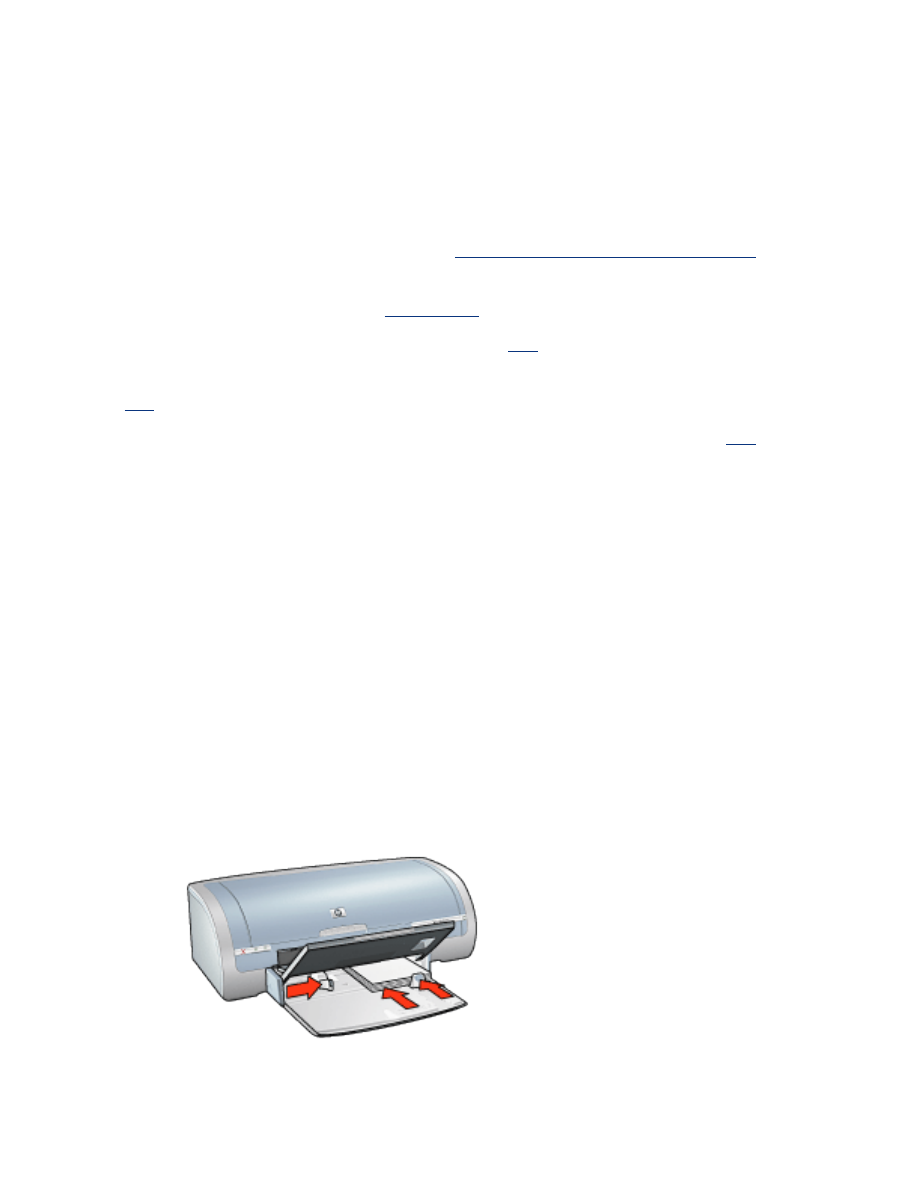
fotografier
riktlinjer
●
För bästa resultat använder du HP:s fotopapper.
●
För bästa utskriftskvalitet bör du använda hög upplösning, installera en
fotopatron i skrivaren samt ställa in
Alternativ för HP digitalt fotografi
.
●
För största beständighet mot blekning bör du använda HP Premium Plus
fotopapper och installera en
fotopatron
i skrivaren.
●
För anvisningar om ramlös utskrift, klicka
här
.
●
Om du vill ha information om hur du förhindrar att papper buktar sig klickar du
här
.
●
För mer information om olika tekniker för fotoutskrifter klickar du
här
.
●
Inmatningsfackets kapacitet: Högst 20 ark
förbereda en utskrift
1. Fäll upp utmatningsfacket och ta bort alla papper från inmatningsfacket.
2. Skjut pappersstödet så långt det går åt vänster. Dra sedan ut
papperslängdledaren.
3. Kontrollera att fotopapperet är plant.
4. Gör sedan något av följande:
❍
Små fotografier
: Lägg i fotopapperet på höger sida av inmatningsfacket
med utskriftssidan nedåt och med ena kortsidan mot skrivaren.
Om du använder ett fotopapper med avrivningsbar flik kontrollerar du att
fliken pekar bort från skrivaren.
❍
Large photographs
: Lägg fotopapperet i inmatningsfacket med
utskriftssidan nedåt.
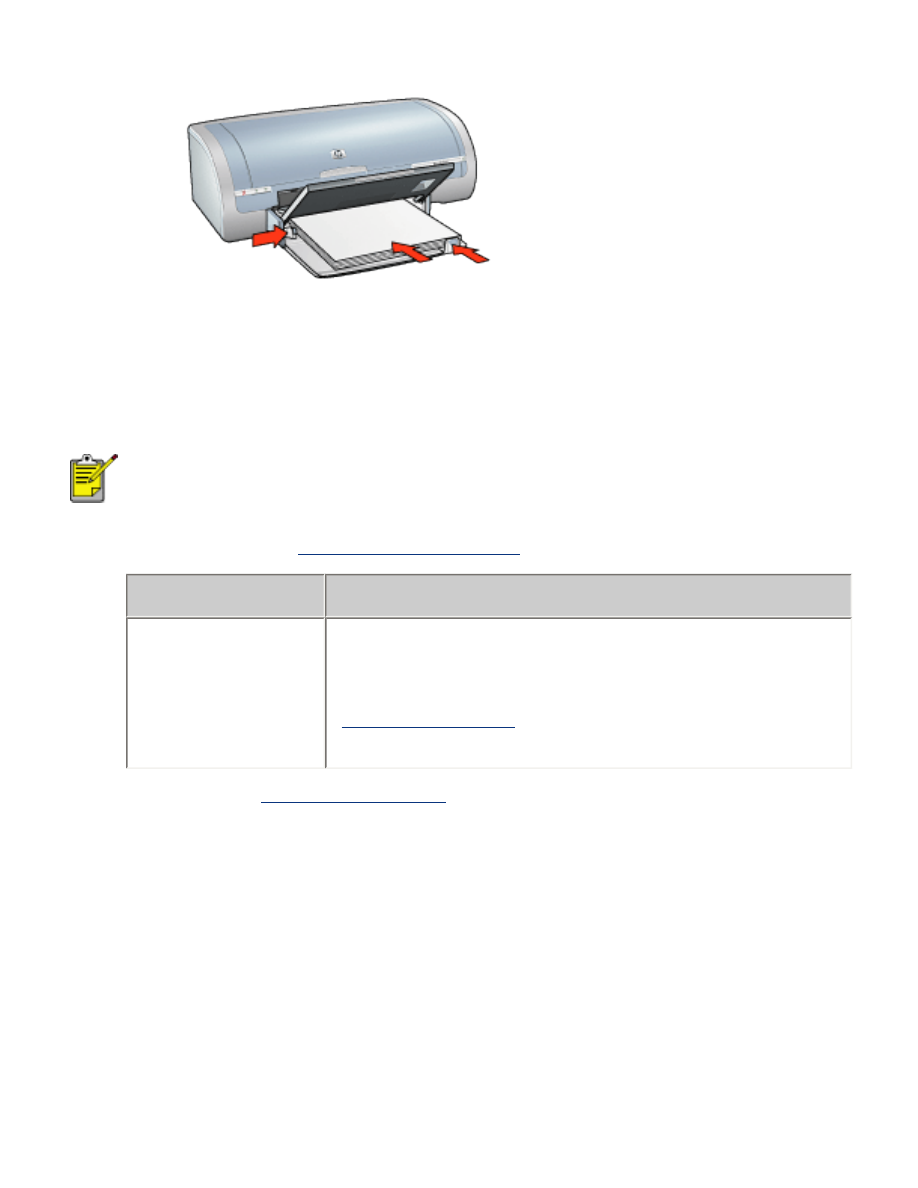
5. Skjut in pappersledarna
ordentligt
mot papperet.
6. Fäll ned utmatningsfacket.
skriva ut
Om programmet innehåller en funktion för fotoutskrift följer du
anvisningarna som medföljde programmet. Annars följer du
anvisningarna nedan.
1. Öppna dialogrutan
Egenskaper för skrivare
och välj sedan följande:
flik
inställning
Papper/
kvalitet
Storlek
: Lämplig storlek på fotopapper
Type is
: lämplig typ av HP-fotopapper
Utskriftskvalitet
:
Normal
,
Bästa
eller
Maximalt dpi
hp digitalt fotografi
: Önskade alternativ för
bildförbättring
2. Välj alla andra
utskriftsinställningar
som du vill använda, och klicka sedan på
OK
.